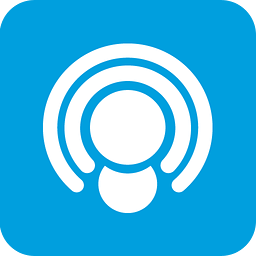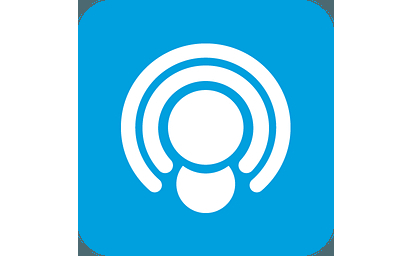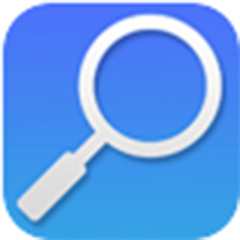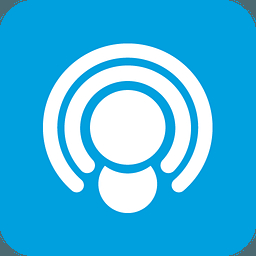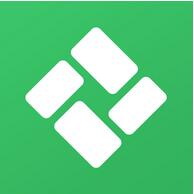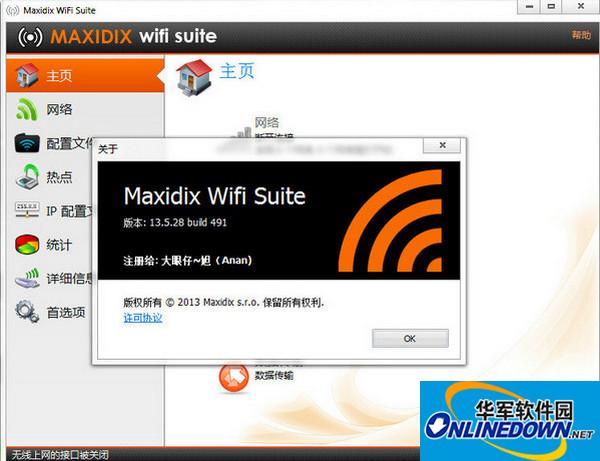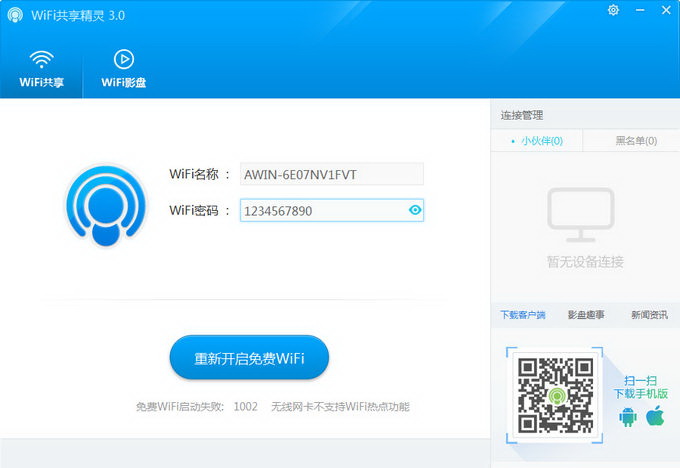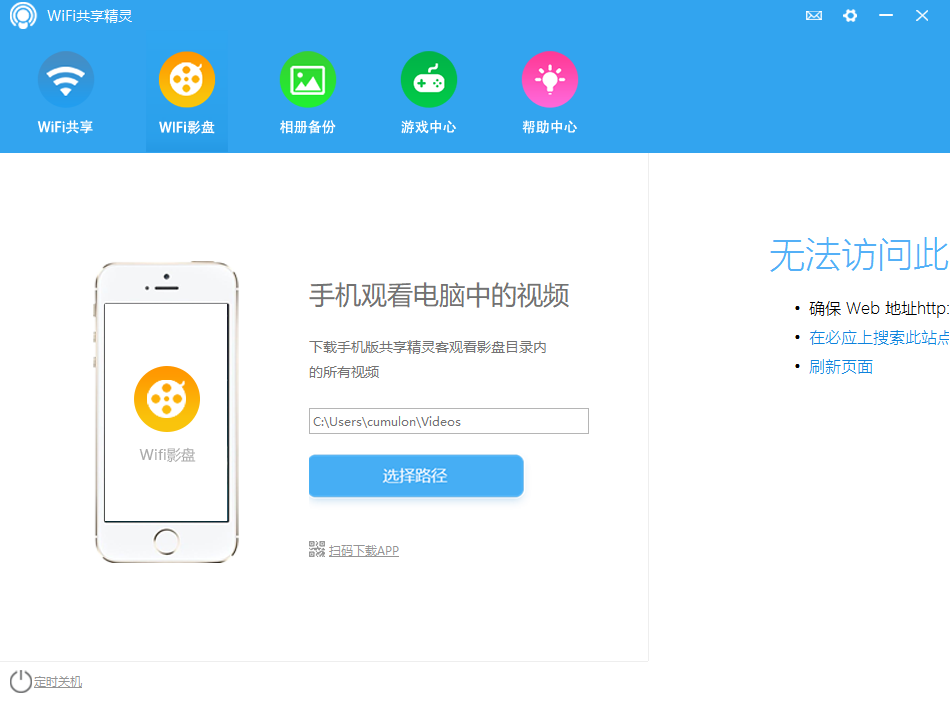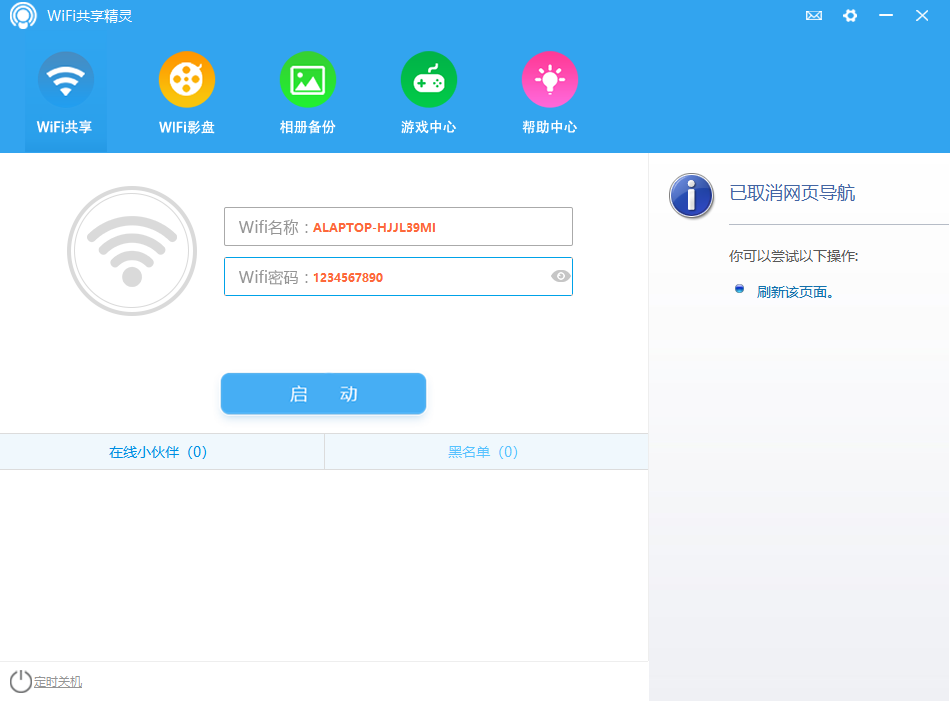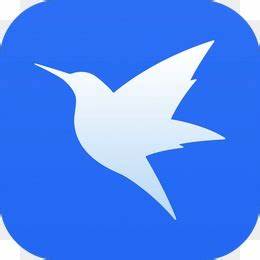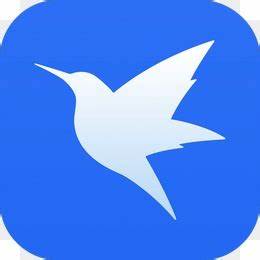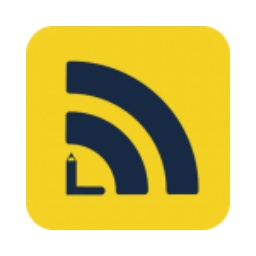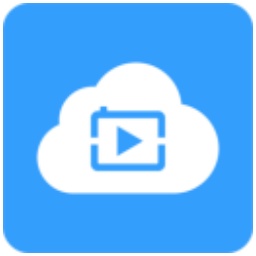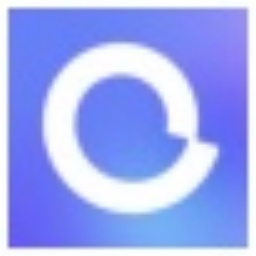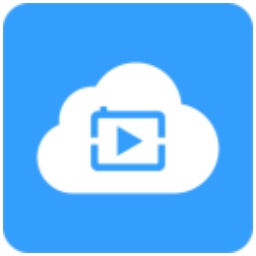WIFI共享精灵是非常不错的免费wifi共享软件,下载wifi共享精灵一键设置就能变成无线热点,其它设备点击连接就能上网冲浪了。WIFI共享精灵界面简洁,用户体验好,随时用随时开,在不需要的时候也能随时关闭WIFI,非常方便,喜欢的朋友快来华军软件宝库下载体验吧!
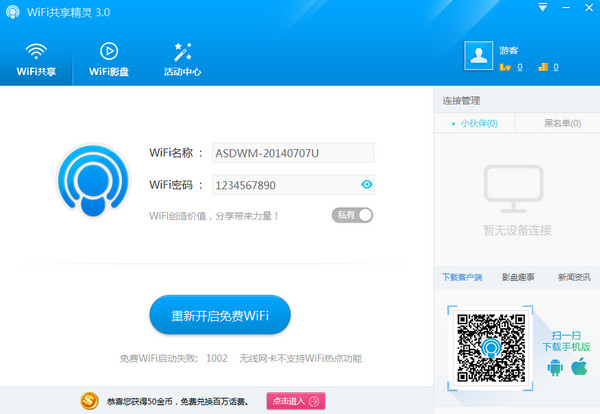
WIFI共享精灵功能介绍
网络共享:
WIFI共享精灵可将计算机有线网络转换为无线热点,支持一键创建WiFi热点,让其他笔记本电脑、手机及PAD等设备实现共享上网,无需服务器支持。
安全管理:
软件具备拦截虚假WiFi和防恶意蹭网的安全机制,可自动识别并拦截虚假WiFi信号,防止恶意用户蹭网,保障网络安全。
提供带宽分配功能,可对连接设备进行网速限制或优先级设置,确保网络资源的合理分配。
中继扩展:
支持无线网络中继功能,通过无线网络中继技术延伸热点覆盖范围,解决无线网络传播距离有限的问题。
WIFI共享精灵安装步骤
一、在华军软件宝库下载wifi共享精灵安装包,就会得到一个.exe执行文件,双击打开运行它准备安装。打开后我们可以看到如下图所示,先阅读用户协议,然后点击“立即安装”就可以了。

二、点击“立即安装”,软件会默认安装在C盘,占用部分系统盘资源,小编建议大家自定义安装,可点击更多按钮(界面的向下的箭头图标),可以修改WIFI共享精灵的安装位置。点击“浏览”选择一个合适的文件夹点击确定就可以了。最后点击【立即安装】。这里需要说明一点的是,我们会看到会有两个附加选项:添加快捷方式到桌面、开机启动。大家可根据自己的需求选择就可以了。默认是全部勾选的。
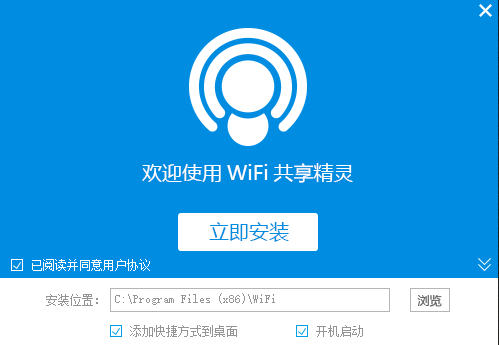
三、WIFI共享精灵安装过程可能需要几分钟,耐心等待安装完成就可以使用了。

WIFI共享精灵使用方法
1、双击打开WIFI共享精灵,这里会有一个默认的wifi名称和密码,点击一键链接创建免费WIFI后,其它设备只需要找到这个wifi名称,然后输入密码就可以使用此网络了。当然我们可以点击wifi名称和wifi密码编辑设置自己喜欢的。注意:编辑修改后保存再次创建连接,其它设备若想连接使用,需找到新的WIFI名称,输入密码重新连接才可以。如下图所示:
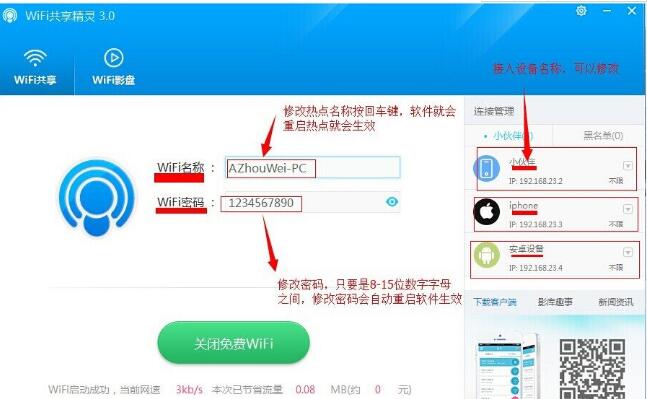
2、连接后我们可以看到在wifi共享精灵右侧为我们显示已经连接的设备,你可以对这些设备进行限速管理和拉入黑名单还可以为设备添加备注信息等。
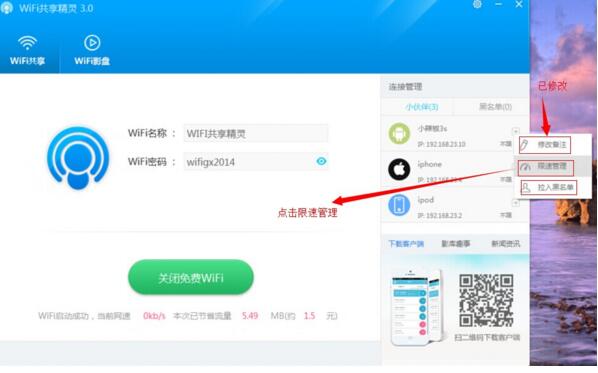
限速管理:你可以选择要限速的设备名称,点击打开选择限速管理,之后就会打开如下界面,我们只需要拖动要限速设备下的下划线上的倒三角形滚动图标就可以限速了。
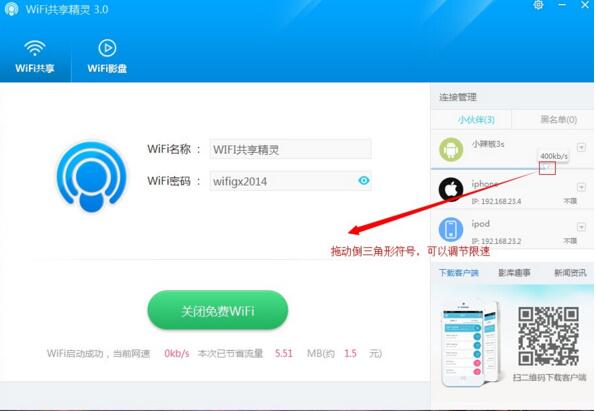
设备拉入黑名单:需要我们先选择要拉入黑名单的设备名称然后点击它右边的倒三角形接着点击进入拉入黑名单再点确定,这样就将选择的设备成功拉入黑名单了。在黑名单列表中就可以看到这个设备了,如果你想恢复设备让它继续连接WIFI共享精灵,那你可以切换到“黑名单”点击这个设备名称后的删除按钮就可以了。
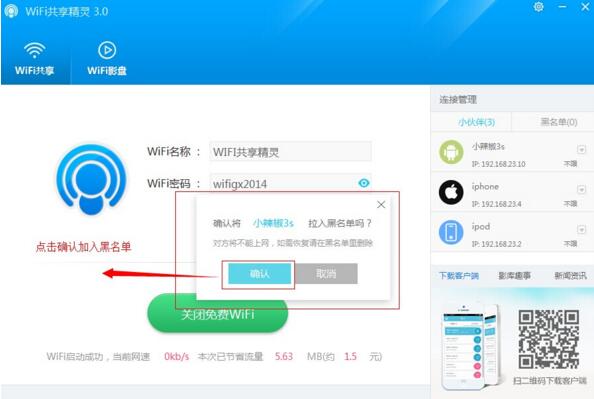
WIFI共享精灵相关问题
wifi共享精灵启动总是失败显示1401怎么办?
1、打开CMD命令符,在打开的从窗口中输入:netsh wlan set host mode=allow,输入完后点击回车。

2、然后运行netstat -a -p udp -o(回车)这个命令符查看占用端口的程序,并找到占用192.168.23.1(24.1~33.1)的67端口的程序,记住它的PID
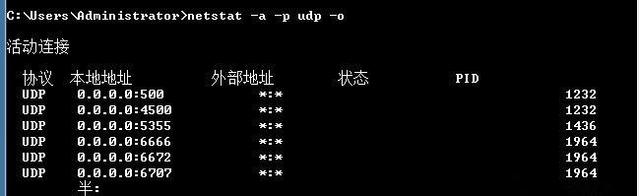
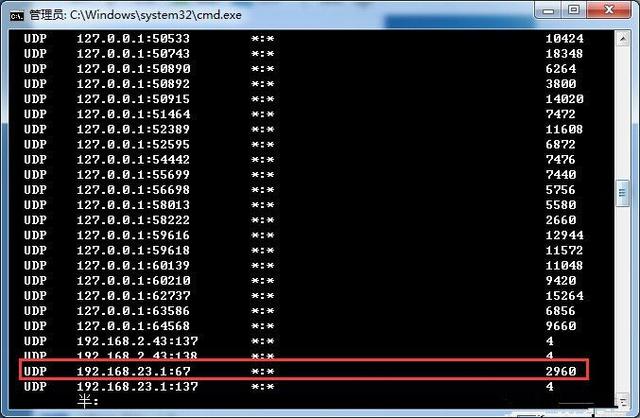
3、打开任务管理器,结束PID对应的进程,如果没有找到PID对应进程,您可以点击顶部的【查看】,在弹出的选项中点击【选择列】。
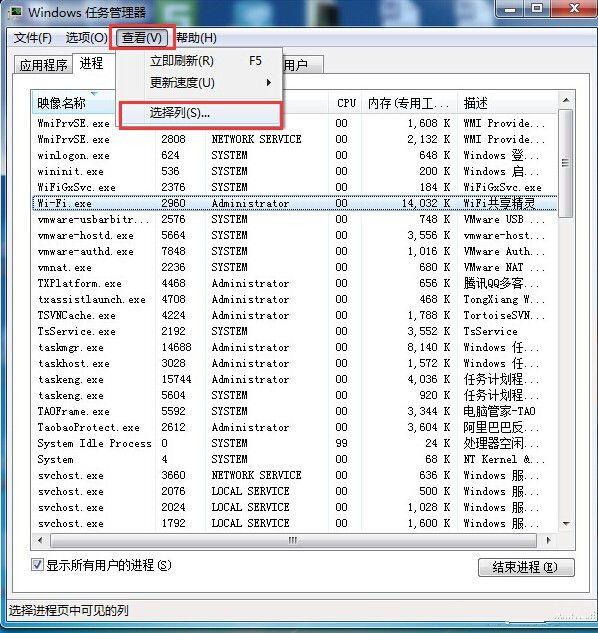
4、在打开的选择列窗口中勾选PID选项,点击【确定】。
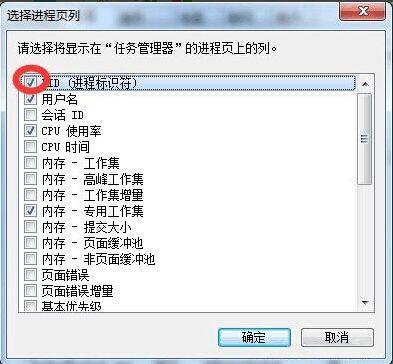
wifi共享精灵开启失败出现1502错误怎么办?
您可以参考:http://news.onlinedown.net/tutorial/38178.html,在这篇教程中,详细的为大家介绍了方法,希望可以帮助到大家。
WiFi共享精灵的影盘如何使用?
先在手机里安装WIFI共享精灵,在电脑上成功开启免费WiFi后,选择有资源的文件夹(小资源、电影、歌曲),启动影盘,打开WiFi上网精灵点击影盘即可观看各种视频小资源。在电脑不联网状态下手机也可观看。
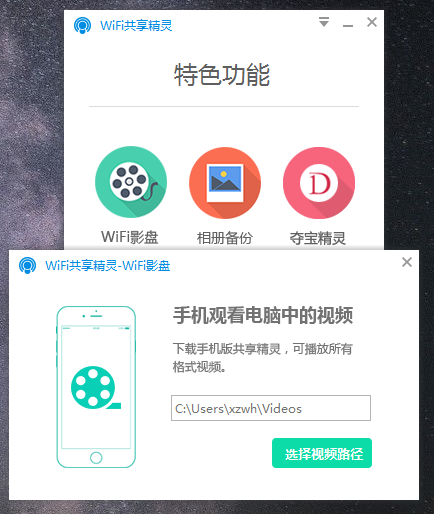
WiFi热点名称如何个性化设置?
答:WiFi共享精灵热点名称支持个性中文/数字/字母,WiFi热点密码修改范围在8-15位之间的数字或英文字母组合,大家可点击WIFI名称或密码编辑进行个性化设置,设置完成后重启后立即启动。之前已经连接的设备需要重新再次连接后才能继续使用。
Wifi共享精灵怎么卸载?
答:想要卸载wifi共享精灵,我们可以利用360软件管家,使用它轻松就可以搞定了。在桌面找到WIFI共享精灵的快捷方式,然后选中它右击就有一个“强力卸载此软件选项”,点击后等待卸载,一会就卸载完了。这种方法是最简单的啦,大家可以优先选择。
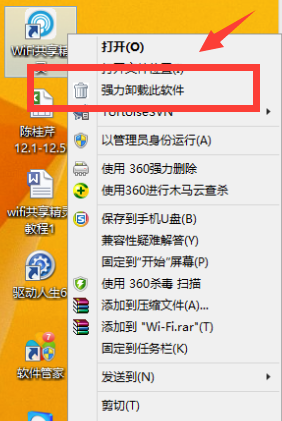
如果快捷方式被不小心删除了,那你可以打开电脑上的软件管家,在这里找到软件卸载点击网络应用,选择wifi共享精灵点击右侧的卸载按钮卸载它也可以。当然你也可以选择打开电脑的开始菜单在控制面板中卸载WIFI共享精灵也行,与其它软件卸载的方法是一样的,这里就不过多介绍了。
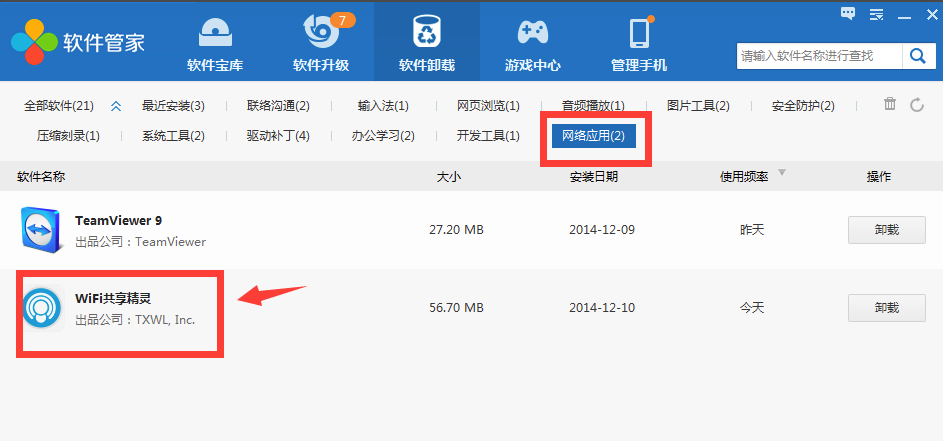
注意事项:有的小伙伴可能在更新wifi共享精灵时,选择直接下载新版本wifi共享精灵再重新安装使用,这样的话旧版本在不删掉的情况下覆盖安装,可能会安装不全面,并且在开机会有两个共享精灵启动,非常影响我们的使用。遇到这种情况你可以打开所有程序,寻找wifi共享精灵文件夹,右击卸载或者删除就可以了。(一定要先关闭软件哦,正在运行的软件是没办法删除的)当然你也可以选择找到WIFI共享精灵所安装的文件夹就是它的安装路径,找到后删除这个文件夹就可以了。
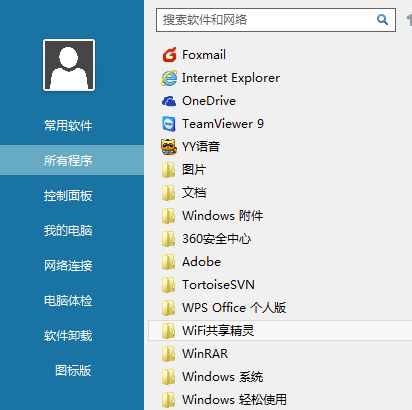
wifi共享精灵和360随身wifi的对比
wifi共享精灵与360随身wifi都是一款免费的WIFI共享软件,除了软件界面有点差别功能基本是相同的,一键设置WIFI名称和密码其它设备就可以连接使用了。
唯一的区别就是360随身WIFI是硬件化的无线路由软件,如果想使用它必须随身携带。而WIFI共享精灵就不一样了,它是直接安装就可使用的,非常方便。再就是在使用方面来看,WIFI共享精灵操作更简单,只需要点击启动按钮就行了,即时你是电脑小白也能轻松上手。而360随身WIFI相对来说会比较复杂些,必须先插入硬件再做相关设置才能使用。
这两款的信号比同类WIFI软件更稳定些,基本不会出现断网,网卡的情况。WIFI共享精灵和360随身WIFI都有各自的特色,大家可根据自己的习惯和喜好来自行选择。
360随身WIFI:http://onebox.51xiazai.cn/soft/569078.htm
WIFI共享精灵更新日志
1.修正了其它bug;
2.优化了软件的兼容性。
华军小编推荐:
WIFI共享精灵非常不错的一款WIFIF共享软件,操作非常简单只需下载安装点击启动就能轻松共享网络了,即时你是电脑小白也能轻松上手。同时WIFI共享精灵还支持校园网,能帮我们解决很多的麻烦,真的是超赞的。本站还提供{recommendWords}等供您下载。